Jak utworzyć skrót na pulpicie, aby zablokować system Windows 10
Microsoft System Windows 10 / / October 07, 2020
Ostatnia aktualizacja

Istnieje wiele sposobów blokowania komputera z systemem Windows 10, z których jednym jest użycie ikony na pulpicie. Oto jak to zrobić.
Komputer można zablokować na kilka różnych sposobów. W tym skrót klawiaturowy Klawisz Windows + L. Ale czy wiesz, że możesz także utworzyć skrót na pulpicie, aby kliknąć, który zablokuje twój system? Może się to przydać, gdy klawiatura przestaje działać, a działa tylko mysz lub gładzik. A może wolisz po prostu mieć skrót na pulpicie, aby zablokować komputer. Niezależnie od powodu, oto jak to zrobić.
Utwórz skrót, aby zablokować komputer z systemem Windows 10
Aby rozpocząć tworzenie skrótu, kliknij prawym przyciskiem myszy pusty obszar na pulpicie i wybierz Nowy> Skrót.
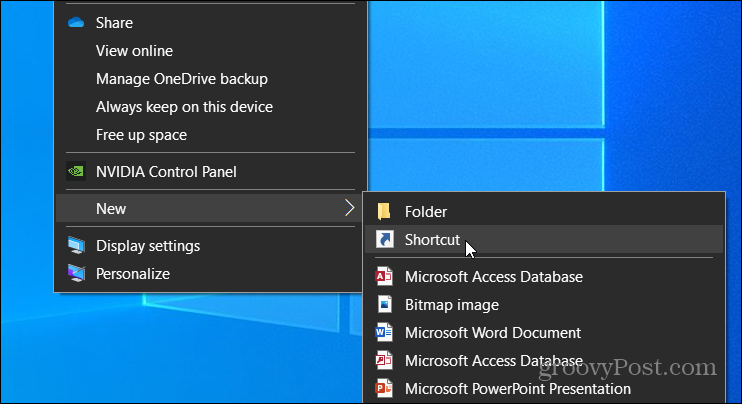
Otworzy się okno dialogowe „Utwórz skrót”. W polu „Wpisz lokalizację elementu” wprowadź następujące dane i kliknij przycisk Dalej.
Rundll32.exe user32.dll, LockWorkStation
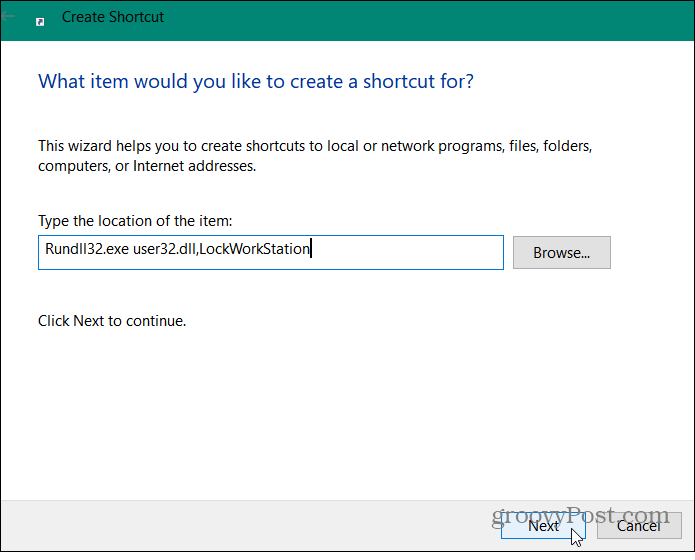
Następnie nadaj nowemu skrótowi nazwę, która pomoże Ci zapamiętać, do czego służy skrót. Wpisz nazwę w polu „Wpisz nazwę tego skrótu”. Coś w rodzaju „Zablokuj komputer” i kliknij przycisk Zakończ.
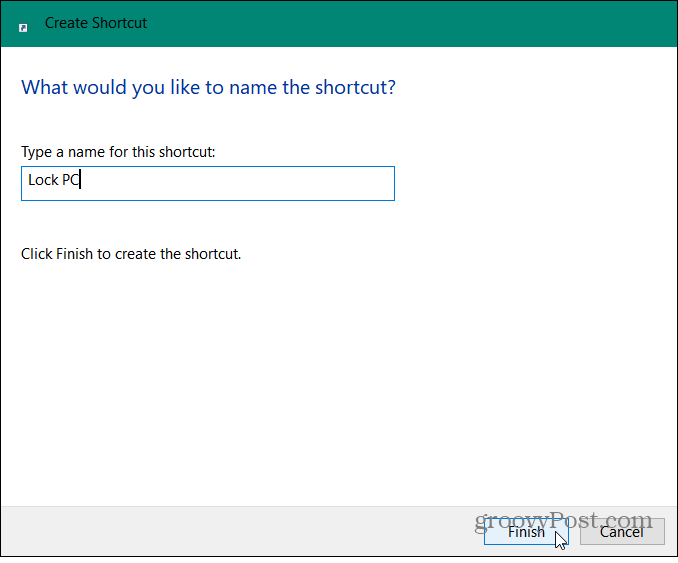
Spowoduje to utworzenie skrótu na pulpicie, a po jego kliknięciu zablokuje komputer. Skrót na pulpicie wygląda ogólnie i nijakie, więc damy mu coś innego dla ikony. Kliknij skrót prawym przyciskiem myszy i wybierz Nieruchomości.
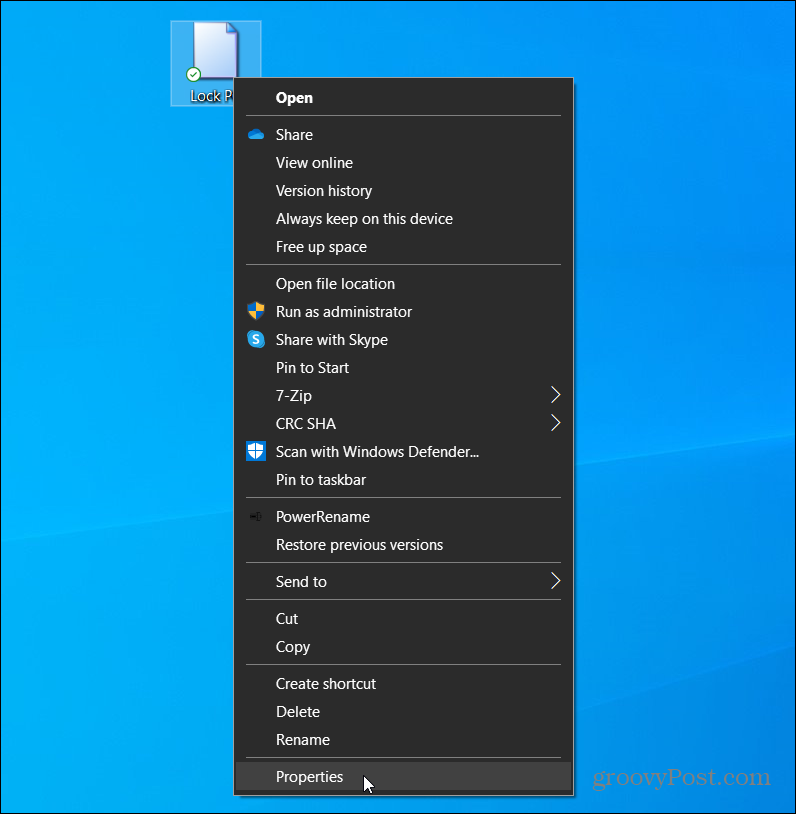
Następnie na karcie Skrót kliknij przycisk Zmień ikonę.
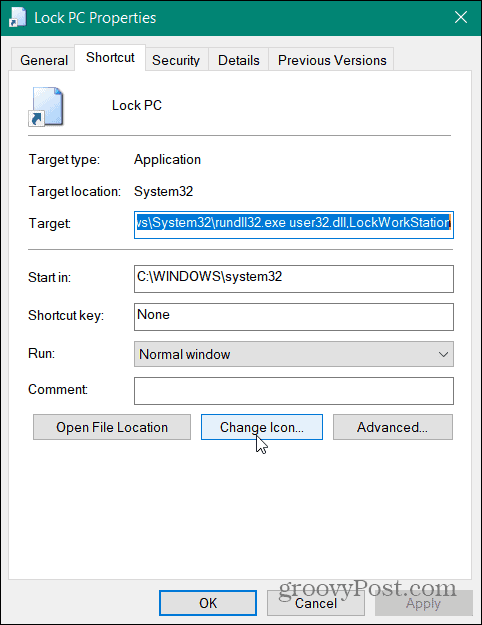
Następnie przejdź do lokalizacji ikony na pulpicie, której chcesz użyć. Wybierz go i kliknij OK. Następnie ponownie kliknij OK, aby zamknąć okno właściwości skrótu.
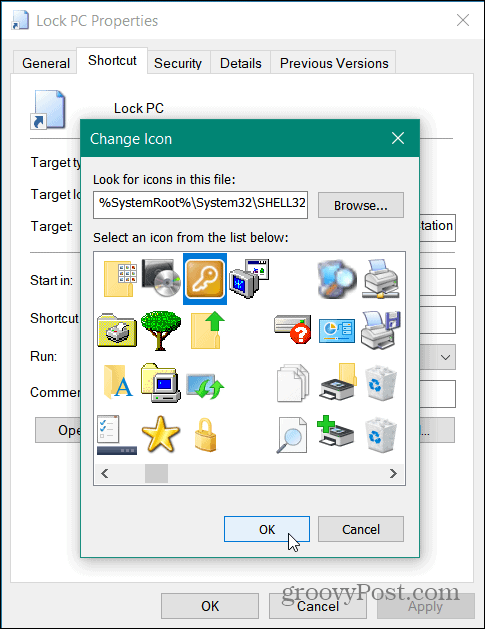
To wszystko. Teraz masz działający skrót na pulpicie do blokowania komputera. Po prostu kliknij dwukrotnie, aby zablokować system.

Pamiętaj, aby zablokować komputer za każdym razem, gdy jesteś z dala od niego, aby wścibskie oczy nie widziały, co robisz, ani gorzej, a jednocześnie zepsuły jakiekolwiek ustawienia.
Co to jest kapitał osobisty? Przegląd 2019 obejmujący sposób, w jaki używamy go do zarządzania pieniędzmi
Niezależnie od tego, czy zaczynasz od inwestowania, czy jesteś doświadczonym traderem, Personal Capital ma coś dla każdego. Oto spojrzenie na ...



